word如何打字 Word文档中如何在任意位置插入文字
更新时间:2023-09-02 11:42:25作者:xiaoliu
word如何打字,在日常办公和学习中,我们经常会使用到Microsoft Word文档进行文字编辑和排版,对于一些新手来说,如何在Word文档中任意位置插入文字可能会成为一个难题。幸好Word提供了简单而便捷的方法来解决这个问题。本文将介绍如何在Word文档中轻松插入文字,让您能够更加灵活地编辑和完善您的文档。无论是添加新的段落、修正错误或是补充内容,都将变得轻而易举。让我们一起来探索这些技巧吧!
具体步骤:
1.下图中是小编工作计划的封皮,然后上面的四个大字小编还是费了不少功夫在摆到指定的位置。太麻烦了,如下图:
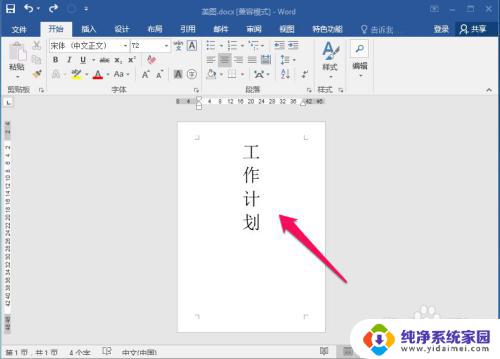
2.接下来小编教大家一个小方法来实现可以在任意位置输入文字的小技巧,首先点击菜单栏的【文件】。如下图:
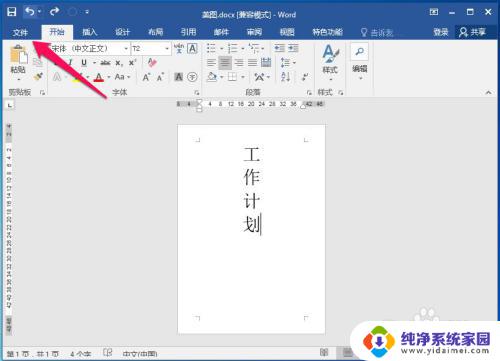
3.然后在左侧的菜单栏中点击【选项】,如下图:
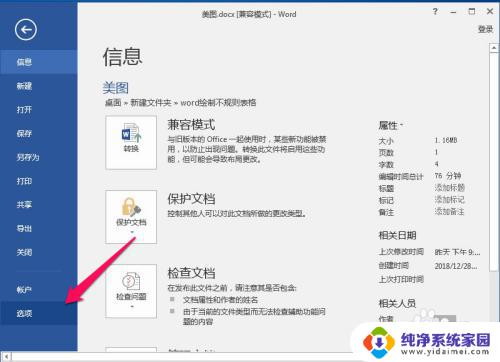
4.然后在弹出的word选项对话框中点击左侧的【高级】目录,如下图:
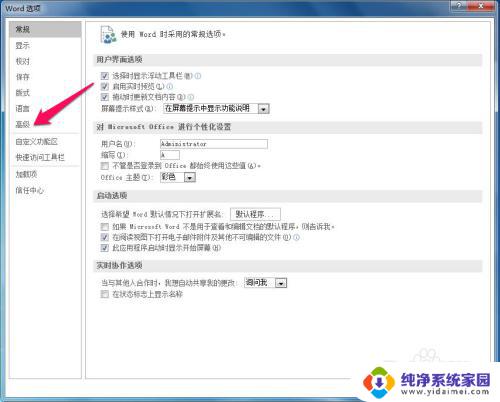
5.然后我们勾选右侧编辑选项的【启用即点即输】,这个功能就可以实现在word任意位置点击鼠标。就可以在鼠标位置输入文字,而不必使用空格等来实现位置,如下图:
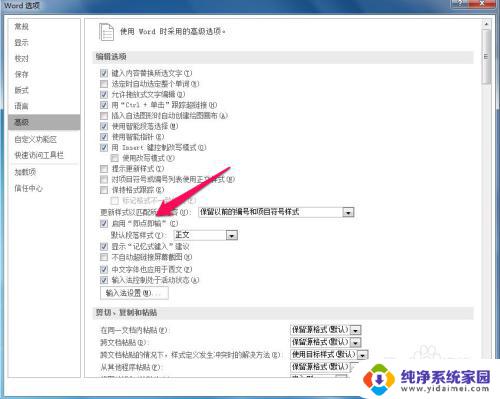
6.然后应用之后就可以在word的任意位置点击鼠标,然后进行的发挥了,如下图:
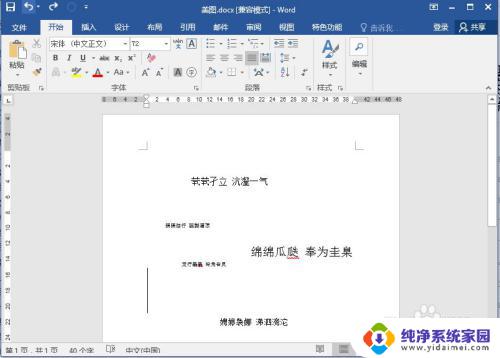
以上就是如何在word中打字的全部内容,如果您需要,您可以按照这些步骤进行操作,希望这对您有所帮助。
word如何打字 Word文档中如何在任意位置插入文字相关教程
- 怎么把照片放到word文档里 Word中如何插入图片并任意放置
- wps如何插入word文档 wps如何在word文档中插入图片
- word文档怎么下划线而不打字 在Word文档中没有文字的位置如何添加下划线
- word插入word文档 如何在Word中插入其他Word文件
- word打印字体怎么放大 如何在word文档中使用超大字体打印
- word插入图片在文字下方 Word如何让图片在文字下方显示
- word文字框怎么删除 如何在word中删除插入的文本框
- 文档中文字间距怎么调 WORD文档中如何调整文字的字间距
- word中文字间距怎么调 Word文档如何调整文字间距(字距)
- word打字空白不显示文字 如何解决word文档中存在空白却无法输入文字的问题
- 笔记本开机按f1才能开机 电脑每次启动都要按F1怎么解决
- 电脑打印机怎么设置默认打印机 怎么在电脑上设置默认打印机
- windows取消pin登录 如何关闭Windows 10开机PIN码
- 刚刚删除的应用怎么恢复 安卓手机卸载应用后怎么恢复
- word用户名怎么改 Word用户名怎么改
- 电脑宽带错误651是怎么回事 宽带连接出现651错误怎么办